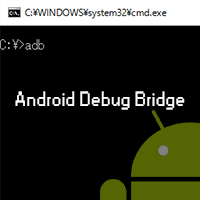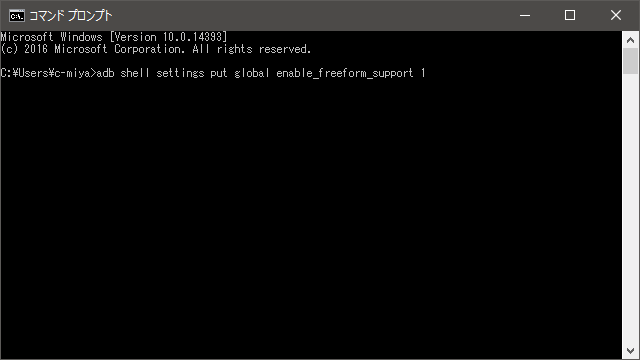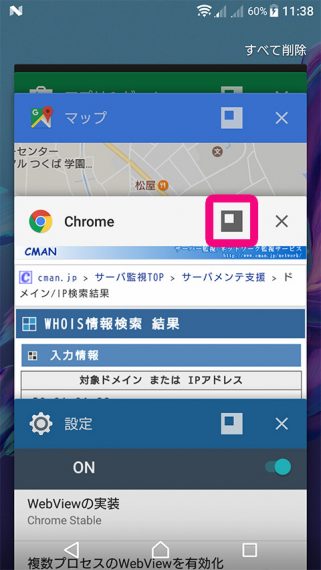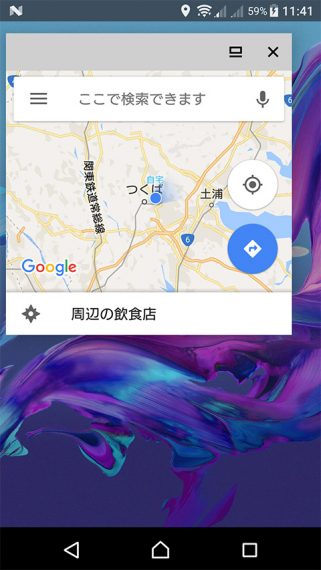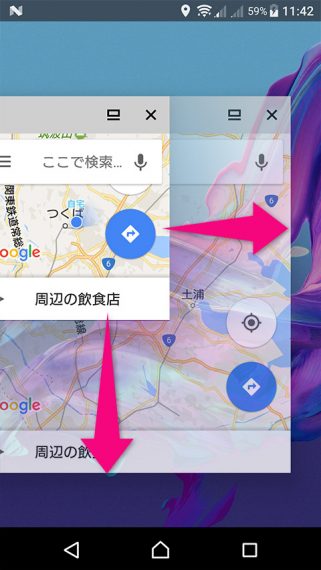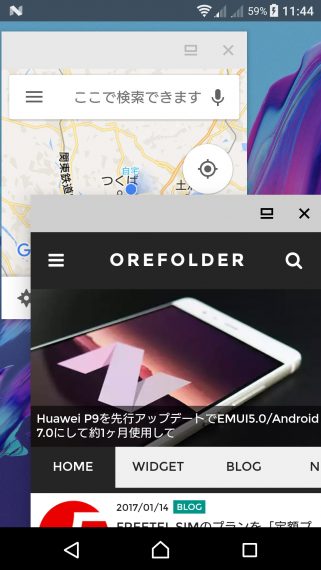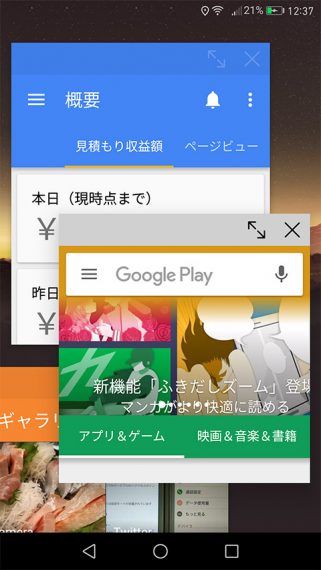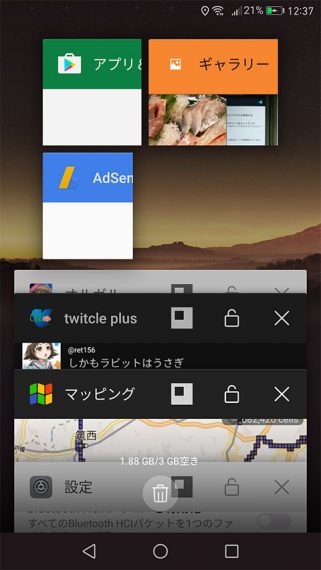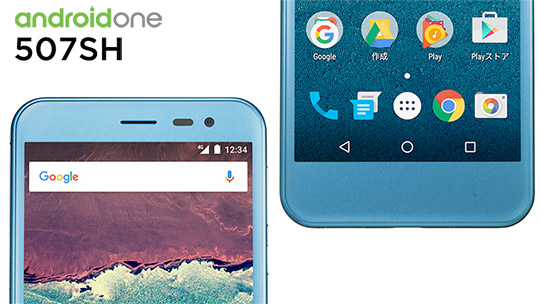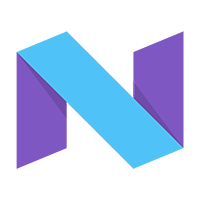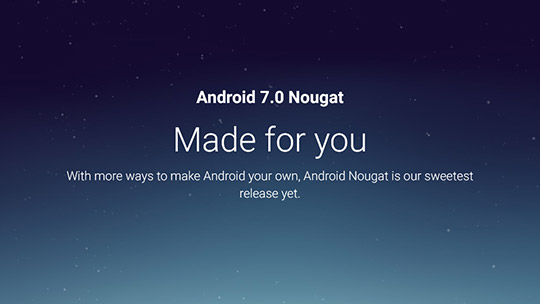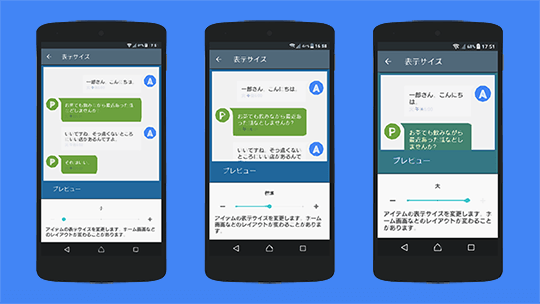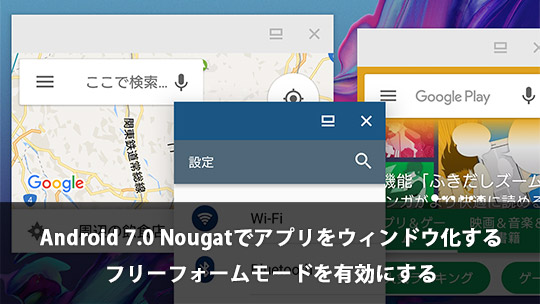
Android 7.0 Nougatでアプリをウィンドウ化する「フリーフォームモード」を試す
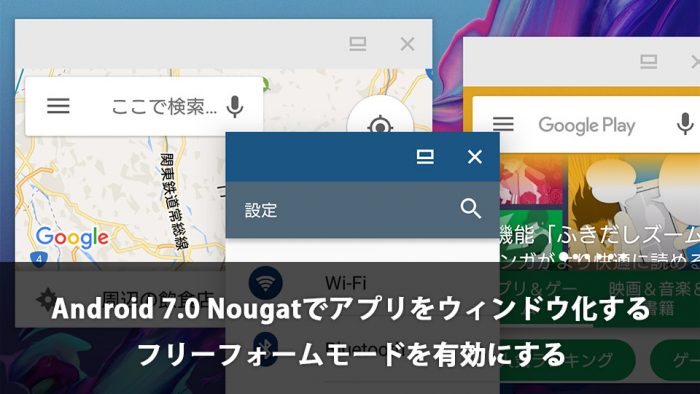
先日より国内のXperia XZでもアップデートが始まったAndroid 7.0 Nougatの新機能のうち、目立つものの1つに画面を上下(横向きの場合は左右)に分割表示する「マルチウインドウモード」があります。
⇒Androidで画面分割が出来るように!Android Nの新機能「マルチウインドウ」 | orefolder.net
実はAndroid 7.0 Nougatにはこれ以外にも、複数のアプリを同時に表示する機能があります。それが今回紹介する「フリーフォームモード」です。このモードでは各アプリをサイズ変更可能で配置自由なウィンドウで表示します。パソコンのような表示と言えば分かりやすいでしょうか。
このモードは通常状態では機能解放されておらず、ADBコマンドを使うことで有効化できます。
- 本記事は広告およびアフィリエイトプログラムによる収益を得ています。
フリーフォームモードを有効化
フリーフォームモードを有効化するには、まずスマホの開発者オプションからUSBデバッグをオンにし、PCと繋いでコマンドプロンプトを起動します。
このあとの作業はADBコマンドを使います。ADBコマンドの使い方、使うための環境作りについては以下の記事をご覧ください。
ADBコマンド
フリーフォームモードを有効化するには以下のコマンドを入力します。
adb shell settings put global enable_freeform_support 1
なお一度有効化したものを再び無効化する際は以下のコマンドになります。
adb shell delete global enable_freeform_support
これで端末を再起動するとフリーフォームモードが有効化されます。ちなみに、そのままADBコマンドで以下を実行すれば再起動されます。
adb reboot
フリーフォームモードの使い方
フリーフォームモードを有効化した状態でマルチタスクボタンを押すと、各アプリのタイトル横に四角が2つ重なったようなアイコンが現れます。これをタップするとそのアプリがフリーフォームモードの小さなウィンドウで表示されます。
表示されたアプリウィンドウは端をドラッグして大きさを変えたり、複数起動して重ねて表示することもできます。
今回は海外版のXperia XZとHuawei P9(先行アップデートでAndroid 7.0にアップデート済み)で動作を確認しました。XZの場合とP9の場合とでは表示アイコンに若干の違いがあります。
また、XZでは縦横一方向ずつにしか拡大縮小できなかったのですが、P9の場合は右下をドラッグすることで両方一度に変更できました。どちらの場合でも元々の画面サイズ以上にはアプリウィンドウを拡大できないようになっています。
まとめ
さすがにスマホの画面サイズでフリーフォームモードを有効化しても、画面が小さくて有用性はないかもしれません。しかしタブレットサイズならその真価を発揮するのではないでしょうか。
最近のXperiaではスモールアプリが廃止されてしまいましたが、この機能を使えば似たようなことができるかもしれません。使い勝手はだいぶ違うでしょうし、ほかのオーバーレイ系アプリを使ったほうが素直なのかもしれないですが…。
今回の機能はADBコマンドで有効化しないと使えない、まだまだ開発者向けの機能でしかありません。しかしタブレットなどでは有用な機能なので、将来のバージョンアップで正式に簡単に実行できるようになるといいですね。
本記事に記載された内容は記事公開時点のものであり、必ずしも最新の情報とは限りません。記事をご覧いただく際には、最新の情報を確認するようお願いいたします。
OREFOLDER編集長。
1979年静岡県清水市生まれ、現静岡市清水区在住。
様々な巡り合わせから、このサイト1本で生活してる氷河期世代の一人。ガジェットに限らず広く浅く様々なものに興味があります。
スマートフォンは2010年にXperia SO-01Bを買ったのが最初。同時にb-mobile U300で格安SIMも始めました。これまでに数百台のスマホを手にし、格安SIMも常時20種類以上契約しています。